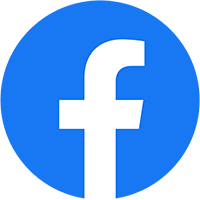Cách cài đặt camera Dahua: Trên điện thoại và máy tính
Để có thể quan sát camera Dahua từ xa bạn cần tiến hành cài đặt camera Dahua trên các thị bị điện thoại, máy tính,.. Vậy cách cài đặt camera trên điện thoại và máy tính được thực hiện thế nào? Hôm nay 2TCAM sẽ hướng dẫn bạn chi tiết 2 cách cài đặt camera Dahua.

Th12
1. Hướng dẫn cài đặt camera Dahua trên điện thoại
Trong bài viết này, 2TCAM sẽ hướng dẫn các bạn cách cài đặt camera Dahua trên điện thoại, bao gồm cả hệ điều hành iOS và Android.
Khởi động camera Dahua
Khởi động camera Dahua bằng cách cắm điện và bật nguồn thiết bị.

Tải phần mềm DMSS về điện thoại
Nhấn nút “Nhận” để tiến hành cài đặt phần mềm cho điện thoại.
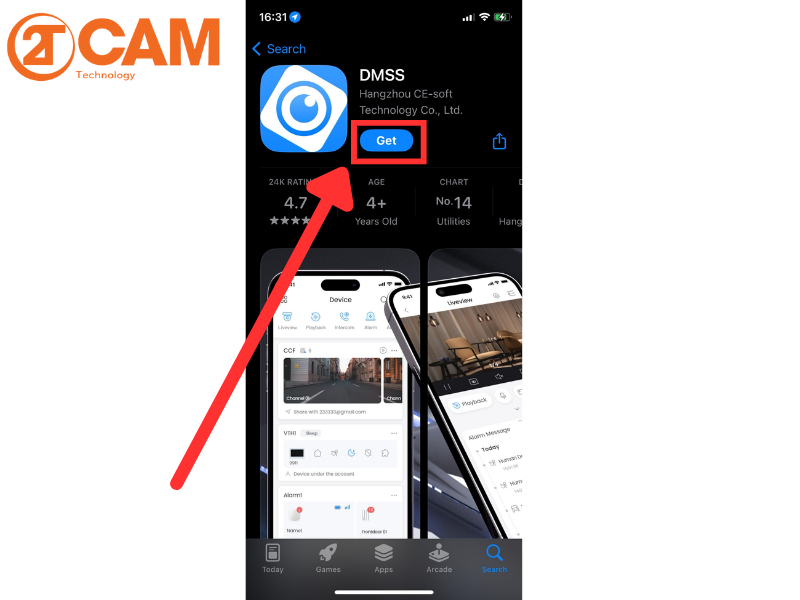
Tiến hành cài đặt ban đầu
Bước 1: Khởi động ứng dụng DMSS.
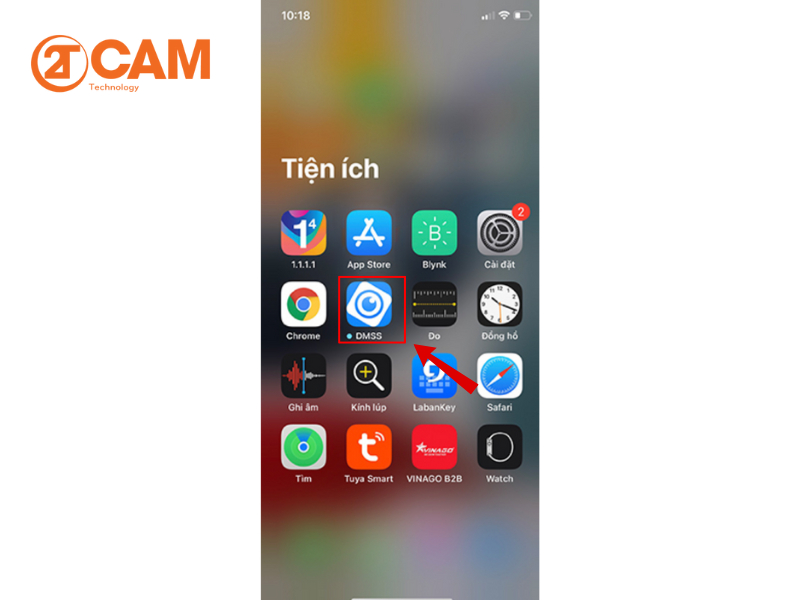
Bước 2: Cho phép ứng dụng gửi thông báo và các cảnh báo quan trọng về thiết bị.
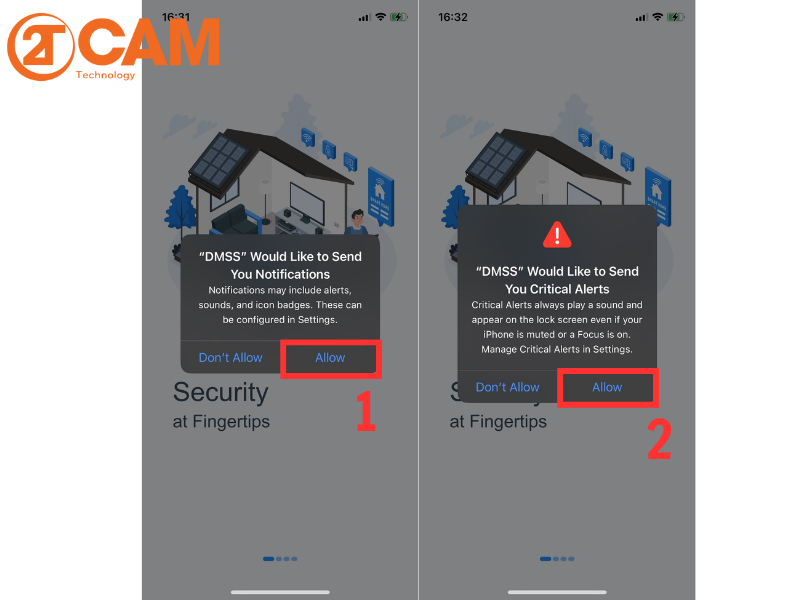
Bước 3: Vuốt sang bên trái để bỏ qua các quảng cáo. Ở phần hiển thị cuối cùng, chọn dấu mũi tên màu xanh để chuyển sang bước tiếp theo.
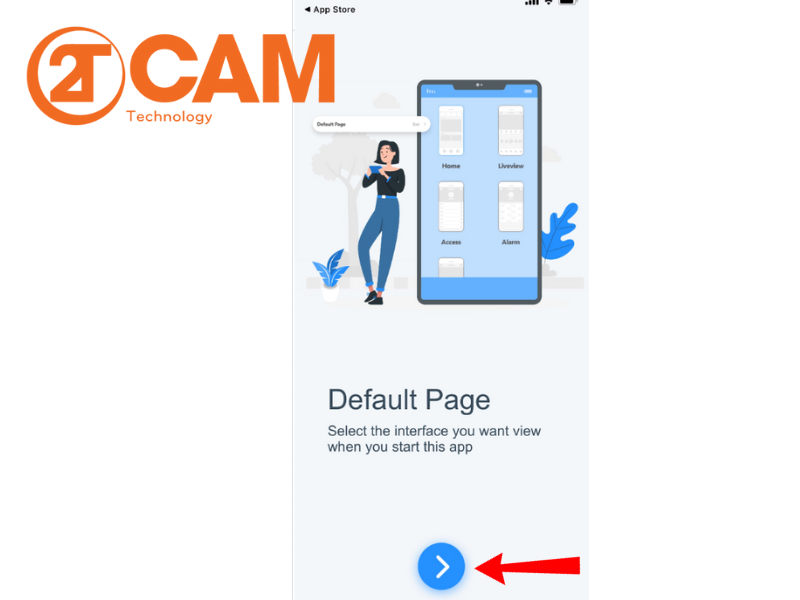
Bước 4: Lựa chọn quốc gia là: Việt Nam và chọn “Xong”.
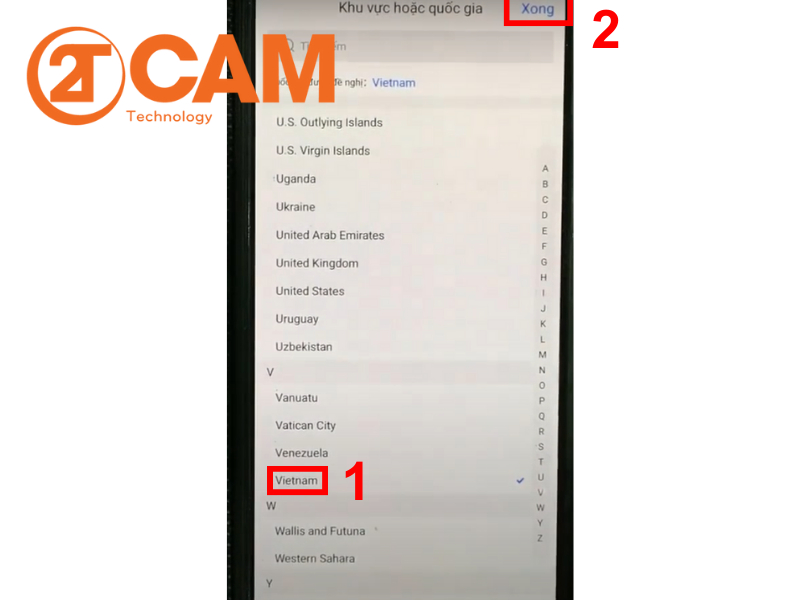
Bước 5: Tick vào dòng “Tôi đã đọc và đồng ý với Thỏa thuận Dịch vụ người dùng và Chính sách bảo mật”. Sau đó chọn “Tiếp theo”.
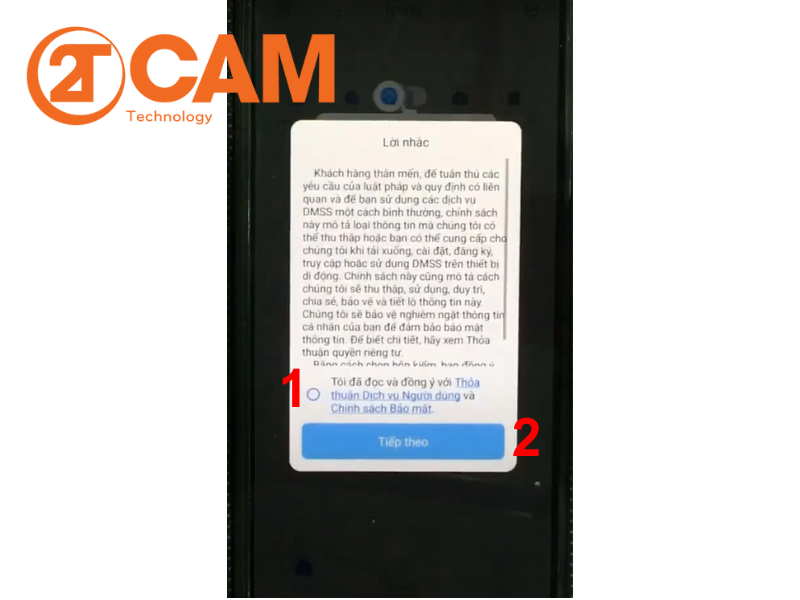
Bước 6: Chọn “Bỏ qua” khi ứng dụng hiển thị thông báo
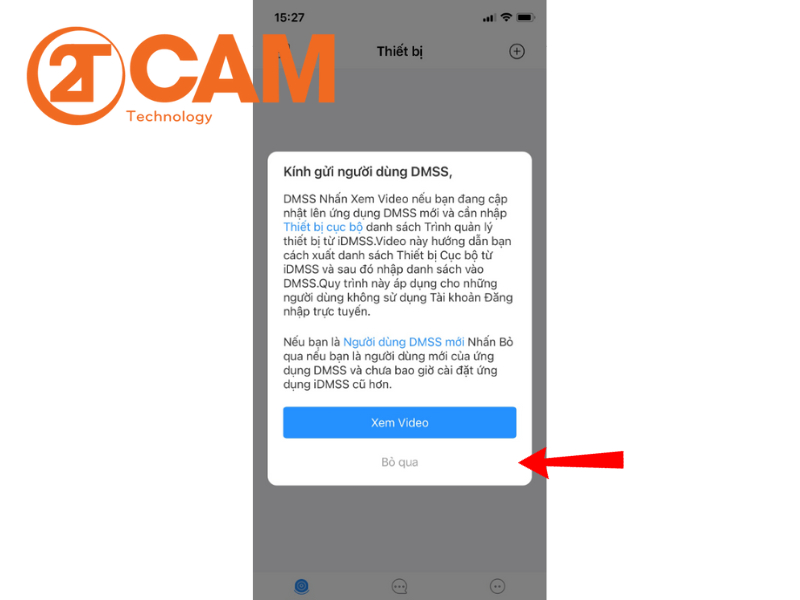
Bước 7:
Nếu khách hàng đã có tài khoản: Bạn có thể đăng nhập bằng cách nhập email và mật khẩu hoặc lựa chọn đăng nhập bằng tài khoản Apple, Google, Facebook hoặc Line.
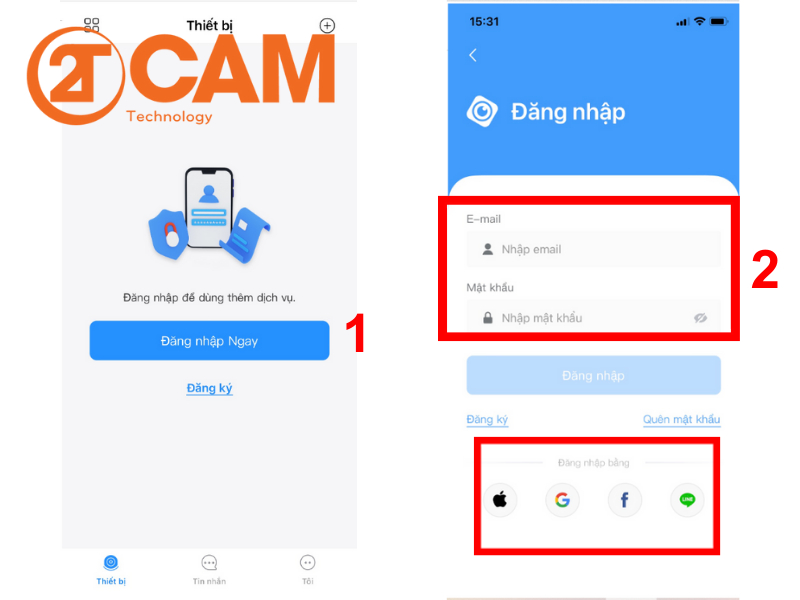
- Nếu khách hàng chưa có tài khoản:
Đăng ký tài khoản bằng cách nhập gmail của bạn vào ứng dụng.
Sau đó thiết lập mật khẩu (Mật khẩu yêu cầu là dãy 8 – 32 ký tự bao gồm số, chữ cái, ký hiệu và có phân biệt giữa chữ hoa, chữ thường).
Tick chọn “Tôi đã đọc và đồng ý”.
Cuối cùng, nhập mã xác nhận được gửi về email và bấm “OK”.
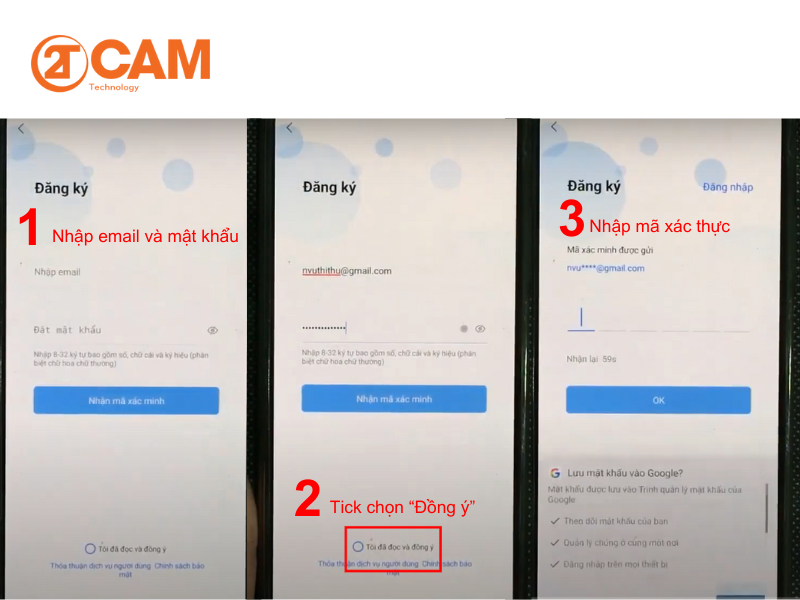
Bước 7: Nhập tên người dùng hoặc chọn “Hủy” nếu bạn không muốn cung cấp thông tin.
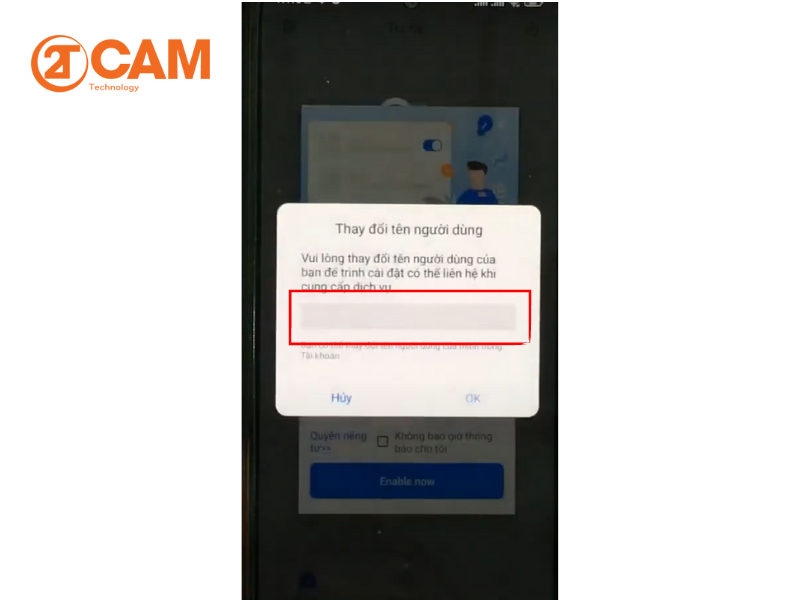
Bước 8: Tắt thông báo “Chào mừng đến với Chương trình Cải tiến Trải nghiệm Khách hàng của chúng tôi”.
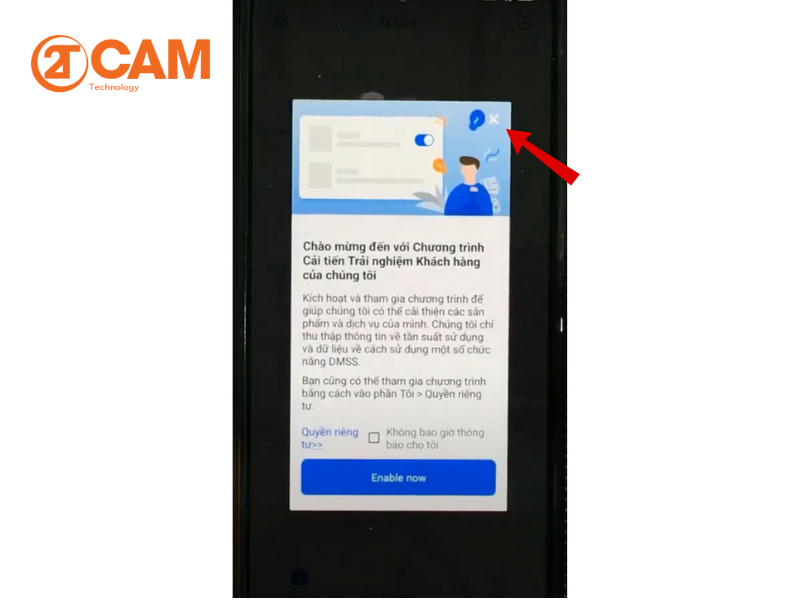
Bước 9: Bạn có thể chạm và kéo để điều chỉnh trình tự các tiện ích.
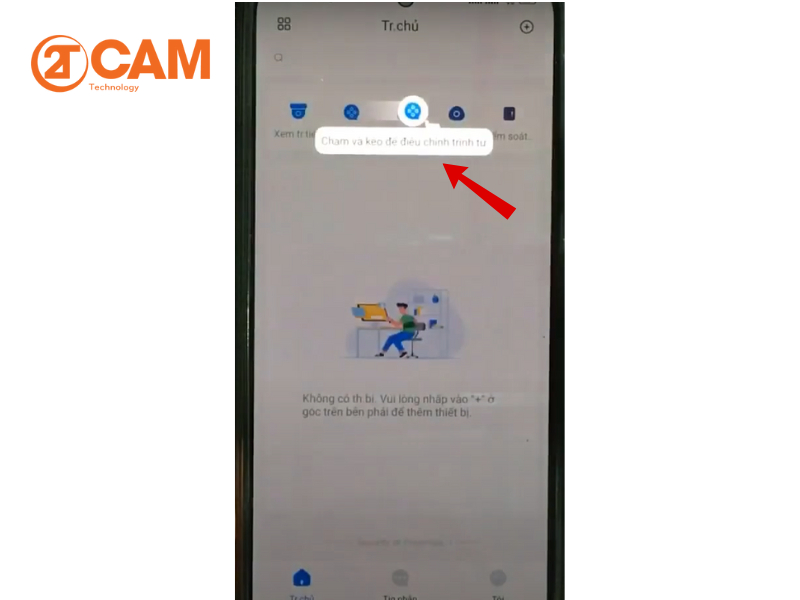
Thêm thiết bị vào phần mềm DMSS
Bước 1: Nhấn vào dấu cộng ở góc trên bên phải màn hình, tại đây sẽ hiện ra các hình thức thêm camera bao gồm: SN/Quét, Địa chỉ IP/Tên miền và Tìm kiếm thiết bị trực tuyến.
Với bước này, 2TCAM sẽ hướng dẫn bạn kết nối bằng cách lựa chọn hình thức SN/Quét.
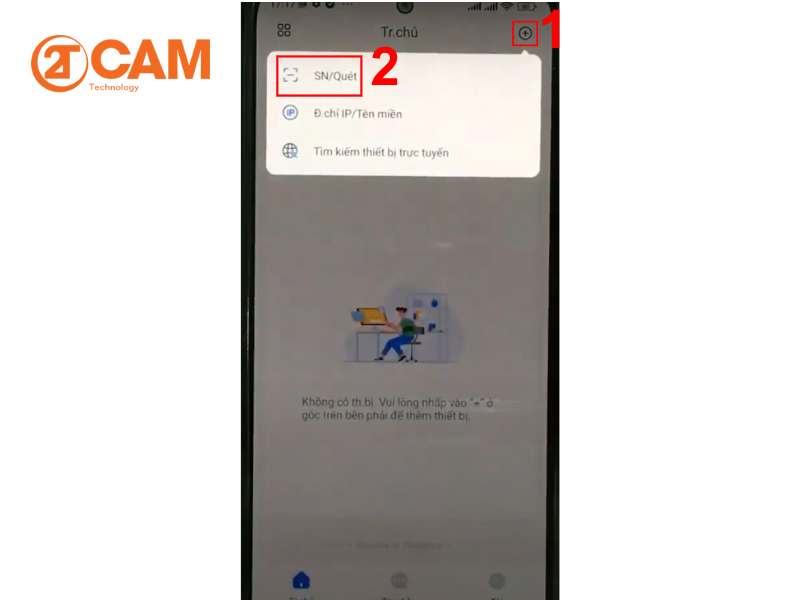
Bước 2: Cho phép ứng dụng truy cập vào camera bằng cách nhấn “OK”
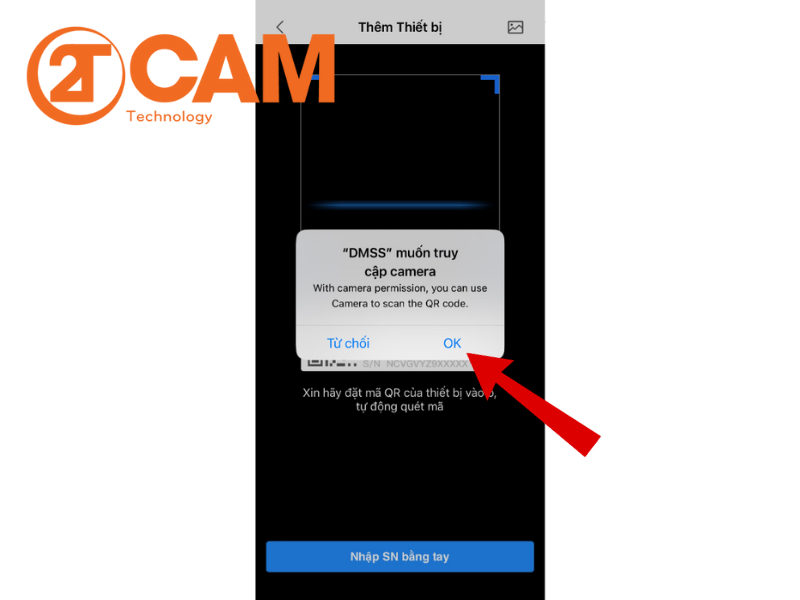
Bước 3: Quét mã QR ở mặt sau của Camera. Khi ứng dụng hiển thị mục “Mã bảo mật”, có thể bỏ qua hoặc nhập mã trên thiết bị. Chọn “Tiếp theo”.
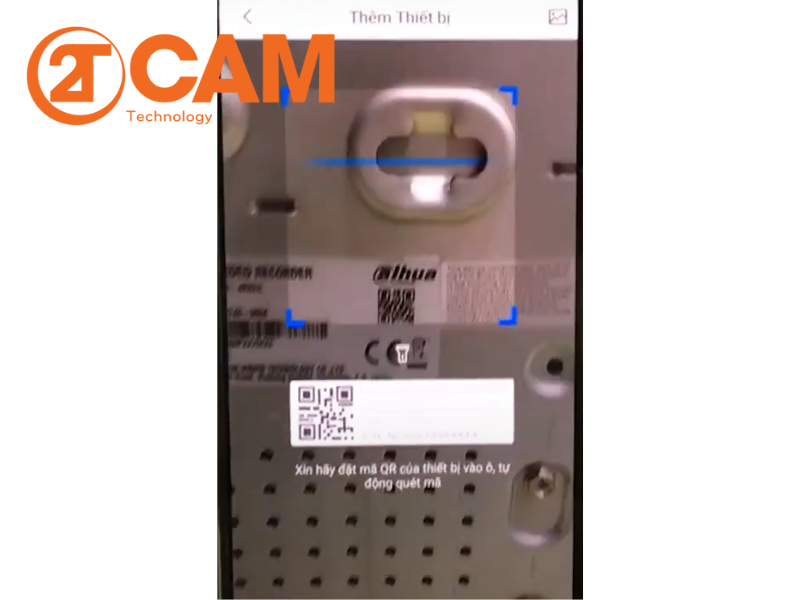
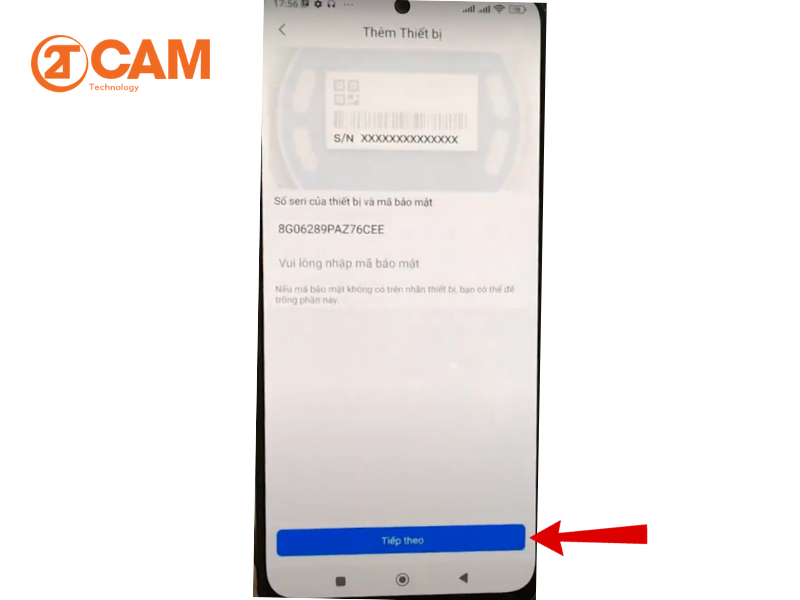
Bước 4: Ở phần “Thêm thiết bị”, chọn DVR/XVR.
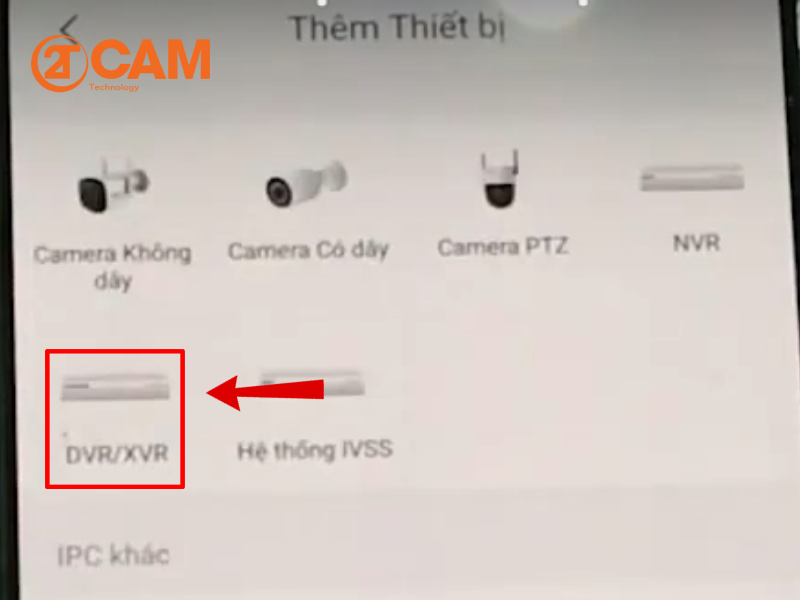
Bước 5: Điền đầy đủ các thông tin bao gồm:
- Tên thiết bị: Là tên hiển thị của thiết bị camera.
- Username: Tên người dùng đặt theo sở thích.
- Mật khẩu thiết bị: Là mật khẩu đã đặt cho camera
Chọn “Save”.
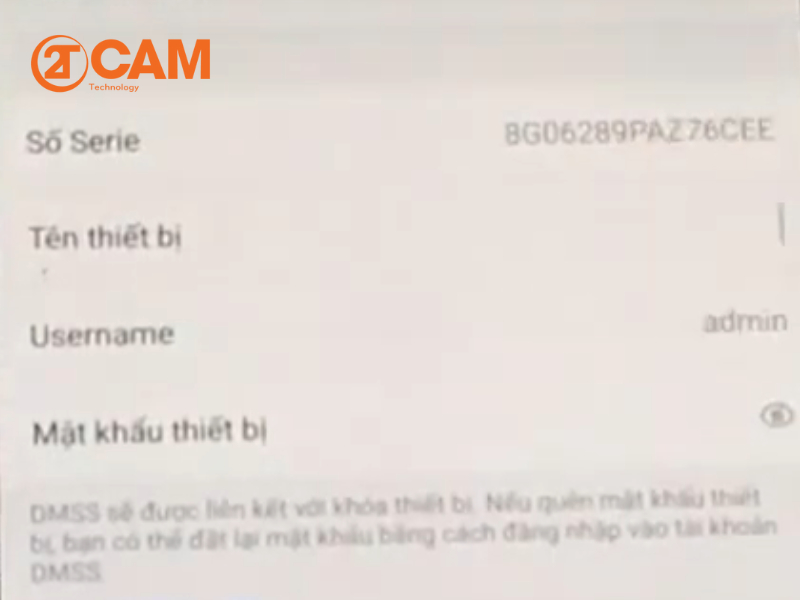
Bước 6: Thiết lập thời gian UTC +7:00 Bangkok hoặc bật DST để cập nhật thời gian tự động. Chọn “Tiếp theo”. Chọn “Đi tới trang chủ.”
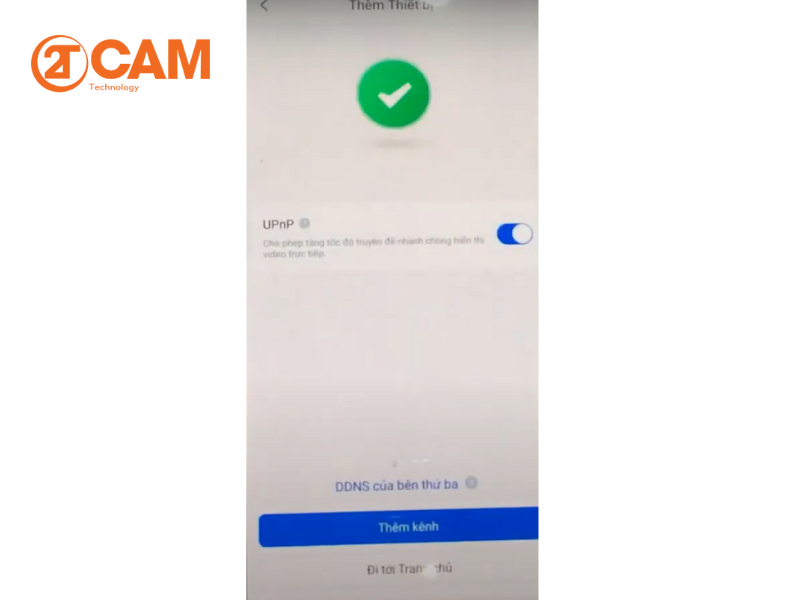
Xem camera trên điện thoại
- Quan sát 1 camera: Chọn camera cần quan sát.
- Quan sát tất cả các camera đã thêm vào: Chọn biểu tượng hình tam giác.
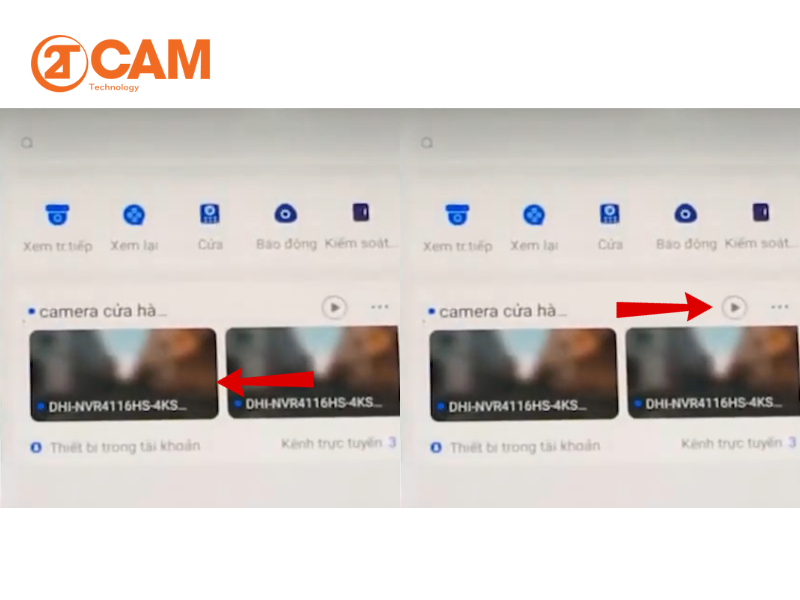
Cách cài đặt camera Dahua trên máy tính
Ở phần trên, 2TCAM đã hướng dẫn các bạn cách cài đặt phần mềm vào điện thoại. Vậy còn thao tác đối với máy tính thì sao? Chúng tôi sẽ hướng dẫn các bạn chi tiết ngay sau đây.
Bước 1: Tải phần mềm Smart PSS dành cho camera Dahua về máy tính:
Truy cập vào đường link sau: https://dahua.vn/. Sau đó vào phần “Hỗ trợ”, chọn “Tải về”, chọn “Phần mềm”. Tìm và tải về phần mềm có số thứ tự thứ 9 (phiên bản phần mềm Smart PSS có tiếng Việt).
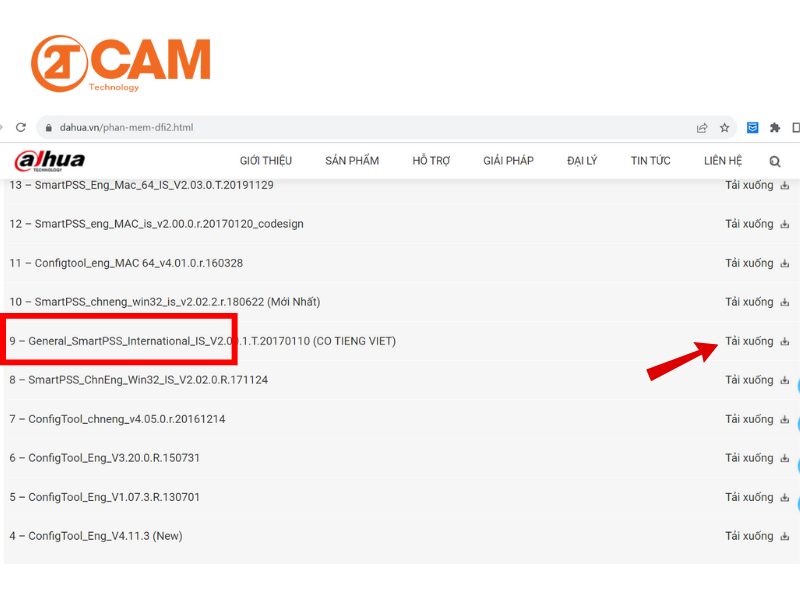
Chờ quá trình tải về hoàn tất, click chuột phải vào tệp tin vừa tải về và chọn Extract Here để giải nén tệp.
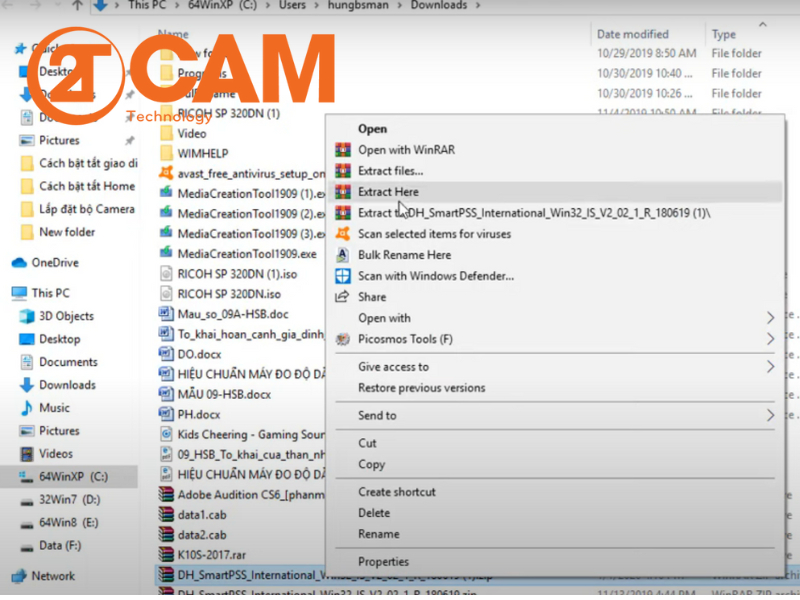
Bước 2: Cài đặt phần mềm Smart PSS
Nhấp đúp vào phần mềm DH_SmartPSS vừa giải nén để bắt đầu tiến hành cài đặt phần mềm.
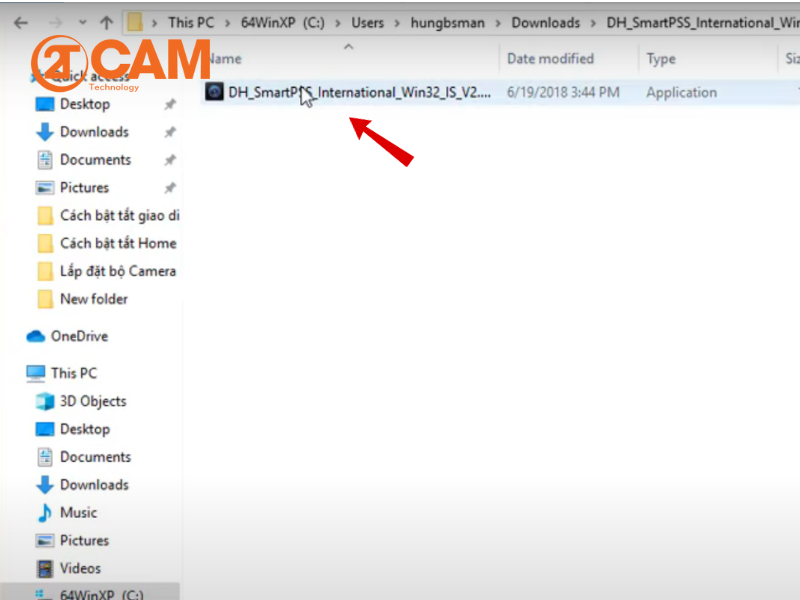
Chọn “I have read and agreed” để xác nhận đồng ý với các điều khoản, chính sách. Nếu bạn muốn sử dụng ngôn ngữ tiếng Việt, tại Select Language lựa chọn ngôn ngữ tiếng Việt. Sau đó chọn “Next”.
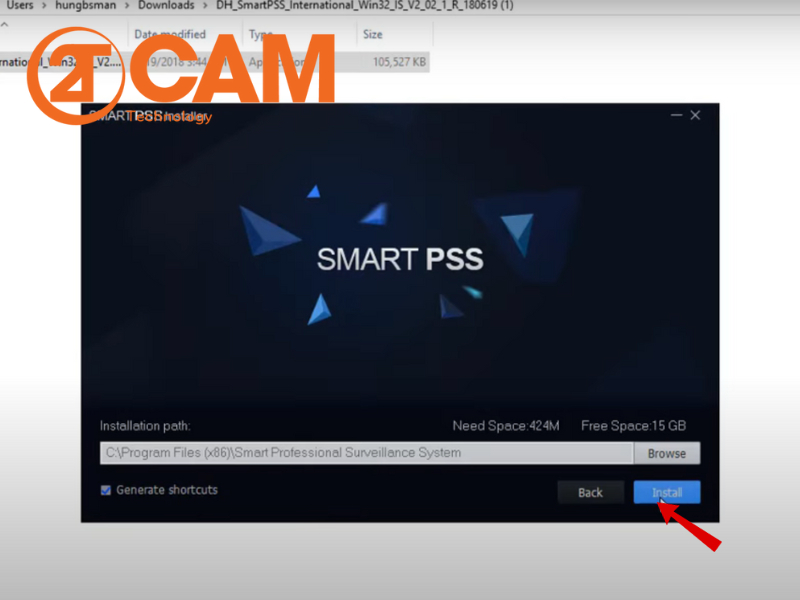
Tại giao diện “Please select the function to install”, tiếp tục chọn “Next” nếu để ý thấy cả 2 ô “SmartPSS” và “Storage Services” đều đã được chọn.
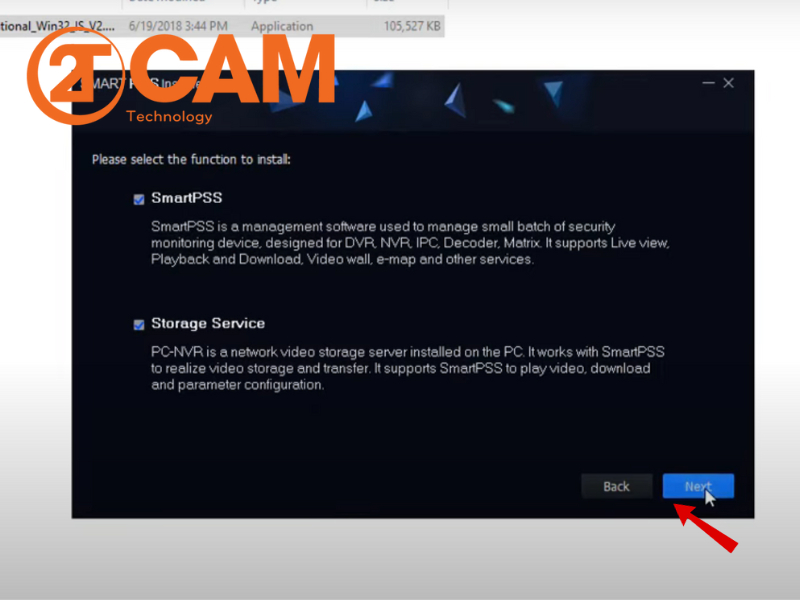
Tại giao diện “Installation path”, chọn Install để tiến hành cài đặt phần mềm SmartPSS.
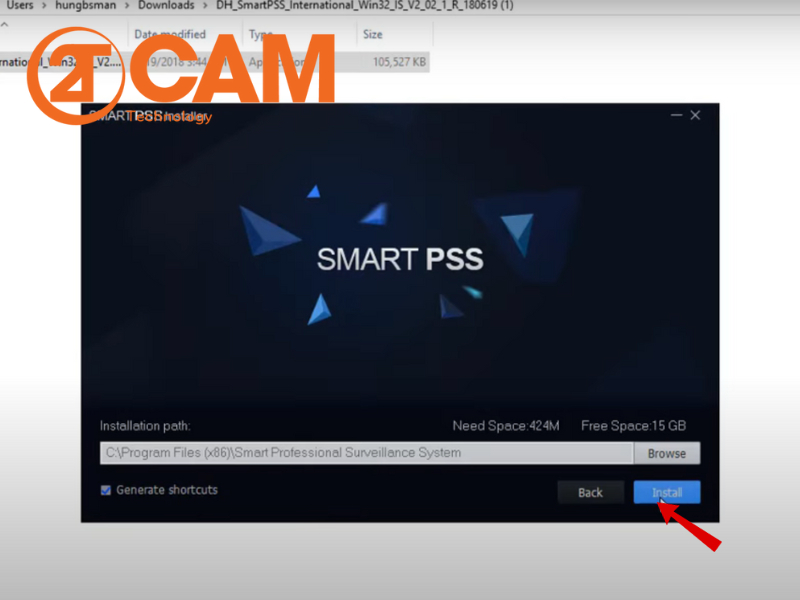
Chọn “Finish” sau khi hoàn thành quá trình cài đặt.
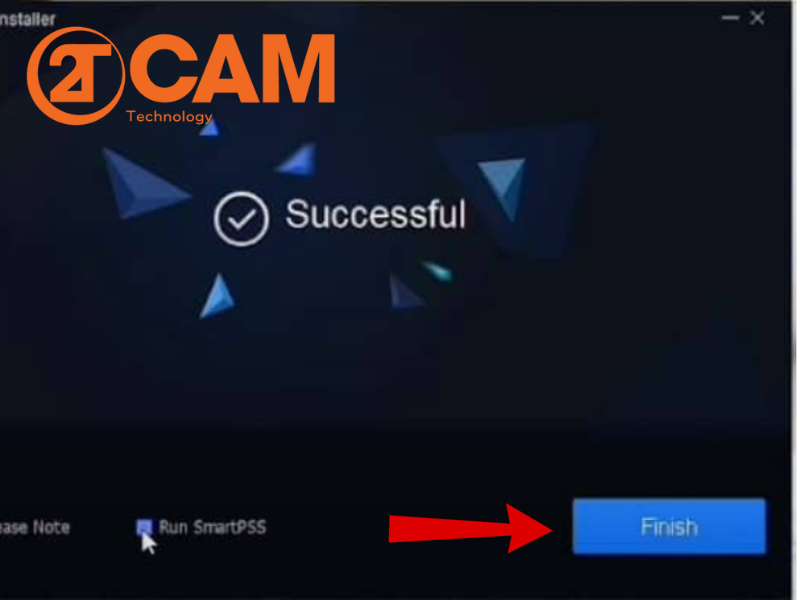
Nhấn đúp chuột vào phần mềm trên màn hình chính máy tính để khởi động ứng dụng DH_SmartPSS. Tại đây bạn sẽ được yêu cầu nhập một số thông tin bao gồm:
- Password: Mật khẩu bạn muốn đặt cho phần mềm.
- Confirm Password: Nhập lại mật khẩu một lần nữa để xác nhận mật khẩu.
Sau khi nhập xong, chọn “Next” để lưu mật khẩu.
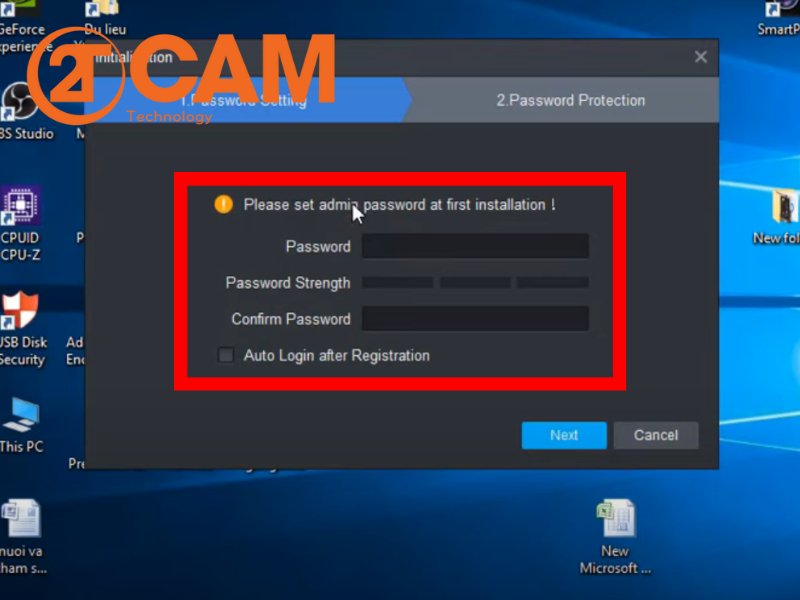
Chọn câu hỏi bảo mật và nhập câu trả lời theo yêu cầu của thiết bị. Sau khi trả lời xong, chọn Finish.
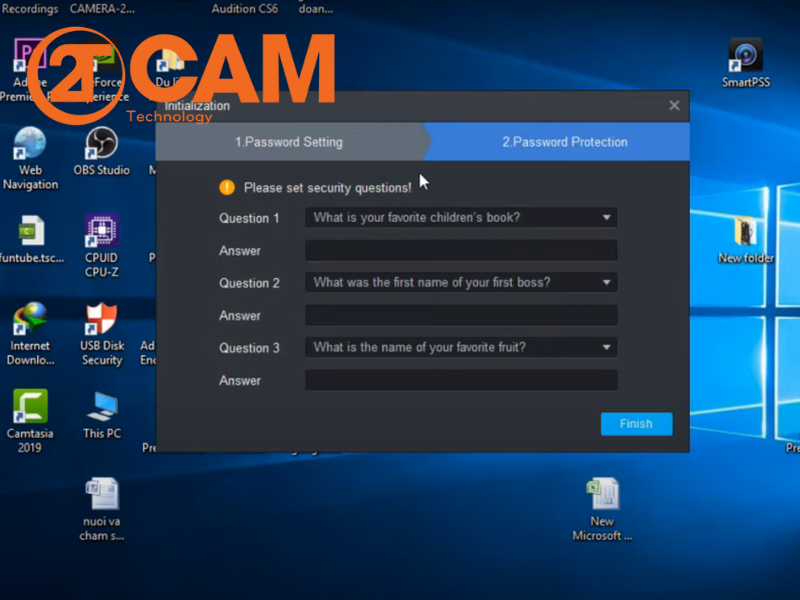
Bước 4: Click chuột trái vào “Add” để thêm thiết bị camera vào phần mềm. Đặt tên cho camera tại giao diện bảng thêm bằng cách điền đầy đủ các thông tin như sau:
- Device Name: Tên thiết bị
- Method to Add: Chọn cách thêm là “SN – P2P” (Nhập Series Number là Số Series ở đằng sau đầu thu camera)
- Group Name: Chọn “Default Group – Nhóm mặc định”
- Username: Nhập tên người dùng tùy thích
- Password: Mật khẩu khi cài đặt camera
Sau đó nhấn vào “Add” để hoàn thành bước này.
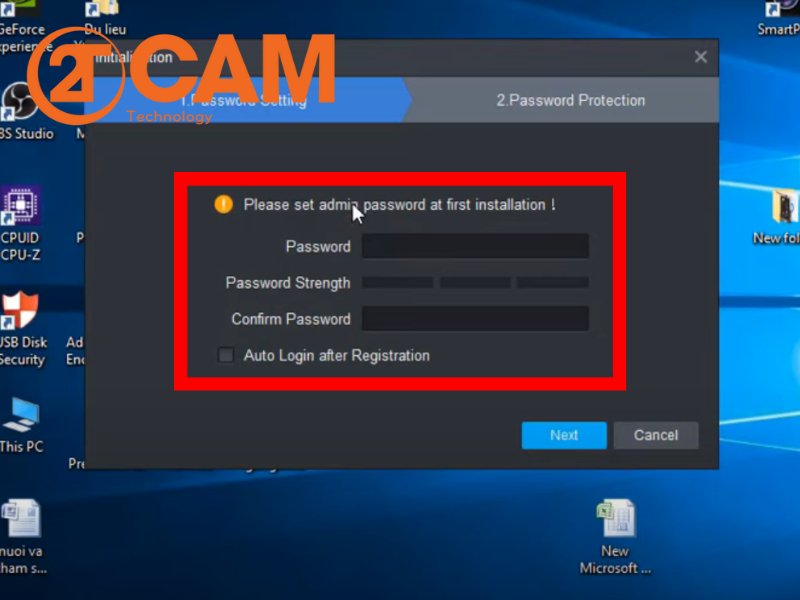
Bước 5: Xem camera trên máy tính:
Chọn “New” ở góc trên cùng màn hình.
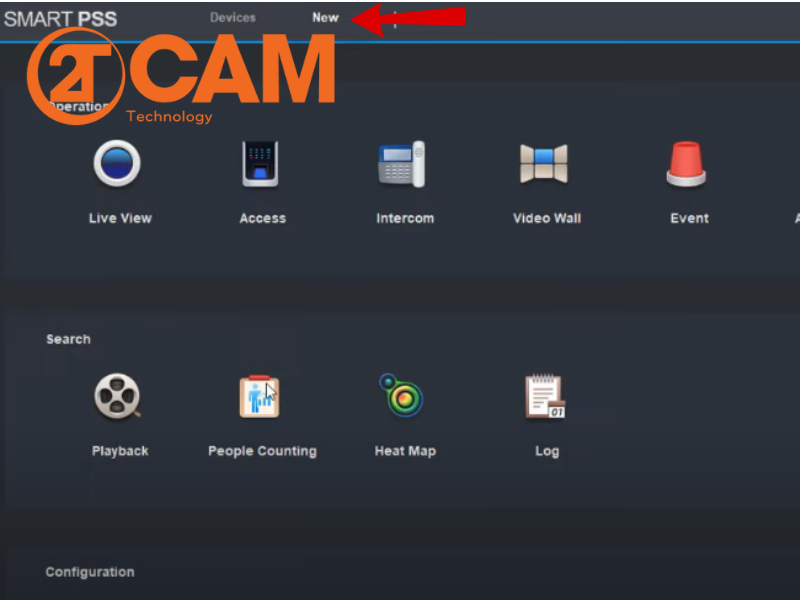
Tại đây sẽ có 2 chế độ để bạn lựa chọn là Live view – Xem trực tiếp hoặc Playback – Xem lại.
- Với xem trực tiếp – Live View: Nhấn vào biểu tượng Live view – Xem trực tiếp, lựa chọn camera muốn xem bằng cách kích đúp chuột vào đó.
- Với Xem lại – Playback: Chọn ngày bắt đầu và ngày kết thúc muốn xem. Sau đó chọn Camera cần xem và nhấp vào Find.
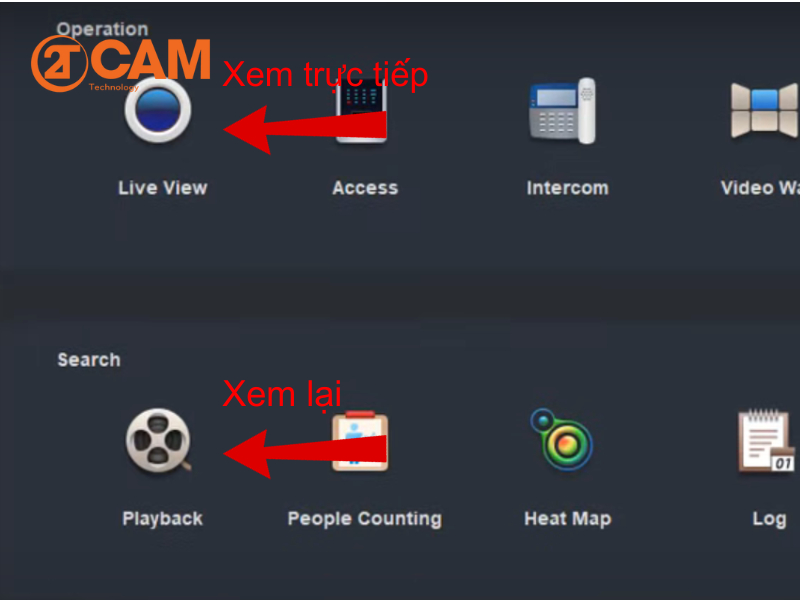
Trên đây là toàn bộ hướng dẫn chi tiết cách cài đặt camera Dahua trên điện thoại và máy tính. Nếu bạn gặp bất cứ khó khăn nào trong quá trình thực hiện, hãy liên hệ tới 2TCAM để được đội ngũ kỹ thuật viên của cửa hàng tư vấn thêm.
Thông tin liên hệ:
CÔNG TY TNHH THƯƠNG MẠI DỊCH VỤ CÔNG NGHỆ 2TCAM
Email: info@2tcam.vn
Hotline: 0876222244
Địa chỉ: 72/17/6 Đường số 4, Phường Hiệp Bình Phước, Thủ Đức, TP Hồ Chí Minh.